>> 知识库 / FAQESI MAYA22USB(Delux)新版本驱动防卡麦设置教程(更新至v1.9界面)
新版v1.8/v1.9驱动在安装过程中已经对硬件连接有了改善,取消了旧版驱动必须要先装驱动后接硬件的顺序的限制。
接下来是一般情况下防卡麦设置的图文教程: 以下基本操作环境为例:
系统Win7 32/64位,语音平台为YY,播放器为千千静听/酷狗,宿主软件为简单常见的LiveProfessor,音频卡为MAYA22USB(Delux),驱动版本v1.9。 一、驱动安装完毕之后将系统声音中默认播放设备选为[MAYA22 Virtual CH3-4],默认录制设备选为[MAYA22 Virtual CH3-4]
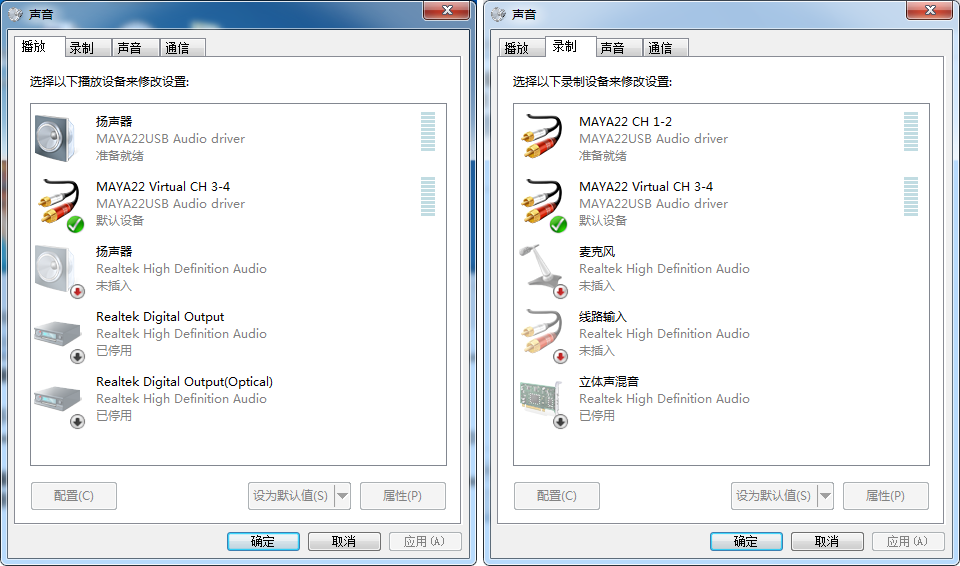 二、设置好默认的输出输入设备后,在播放器设置中选择输出设备为[MAYA22USB Audio driver]。保存设置后将播放器程序退出并重新启动。(以千千静听为例,酷狗音频的选项与之类似)
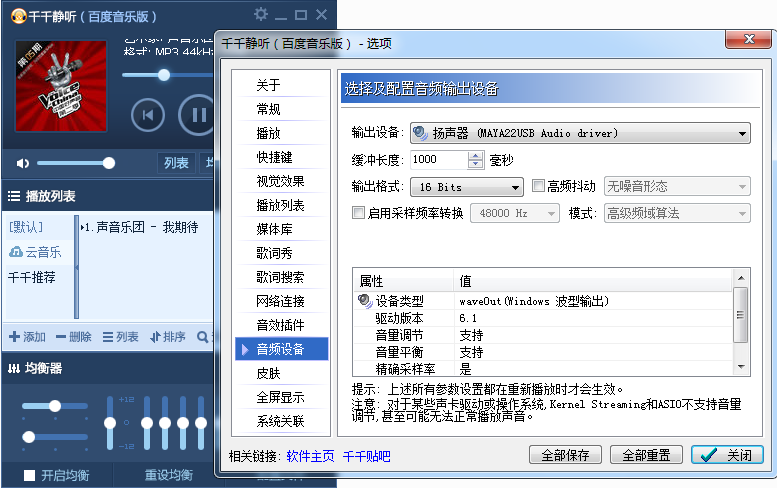 三、然后设置声卡控制台。MAYA22的新版驱动中控制台界面略有变化。设置如下:
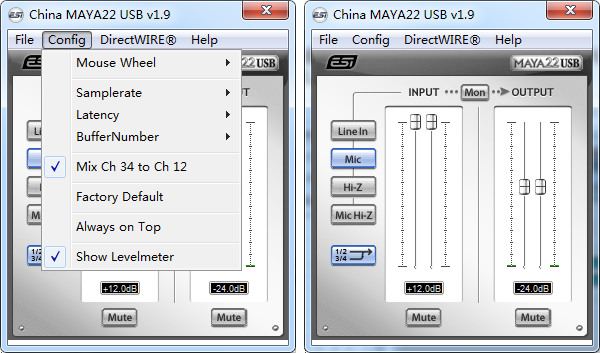 四、接下来设置跳线。新版驱动跳线有个便捷的新功能,在DirectWIRE菜单下新增了预设跳线选项。
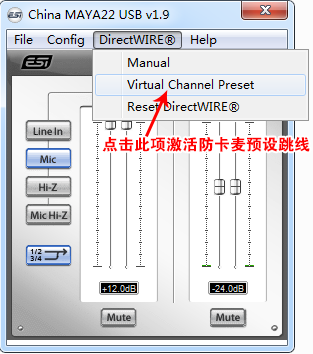
预设跳线免除了用户手动设置防卡麦跳线的操作。跳线截图中红色线为播放器输出通道,蓝色的线为ASIO输入的通道。
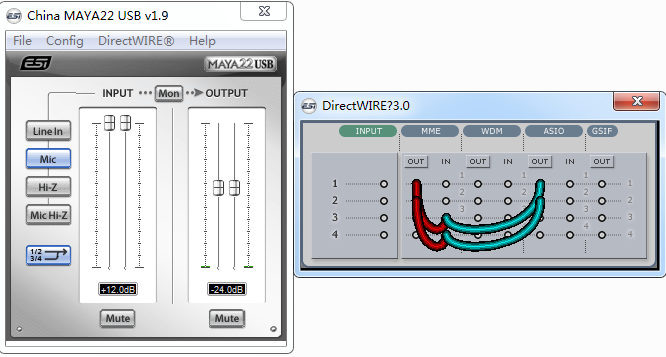 当用户关闭宿主软件后,可以手动连接黄色跳线来保持麦克风的输入,而蓝色ASIO跳线不必去除
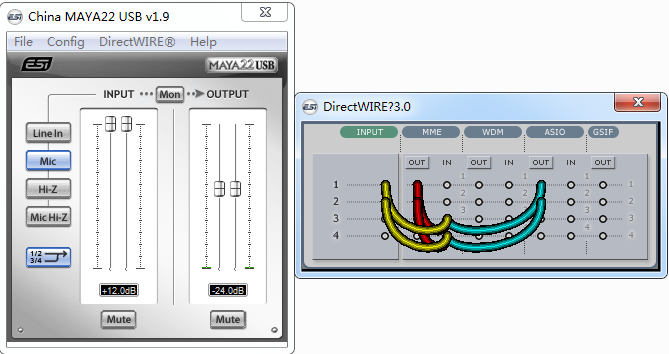 五、至此,MAYA22USB v1.9新驱动的设置已经全部完成。 当打开宿主软件时,可事先将宿主软件的ASIO以及输出输入设置好。以LiveProfessor的一般设置为例:
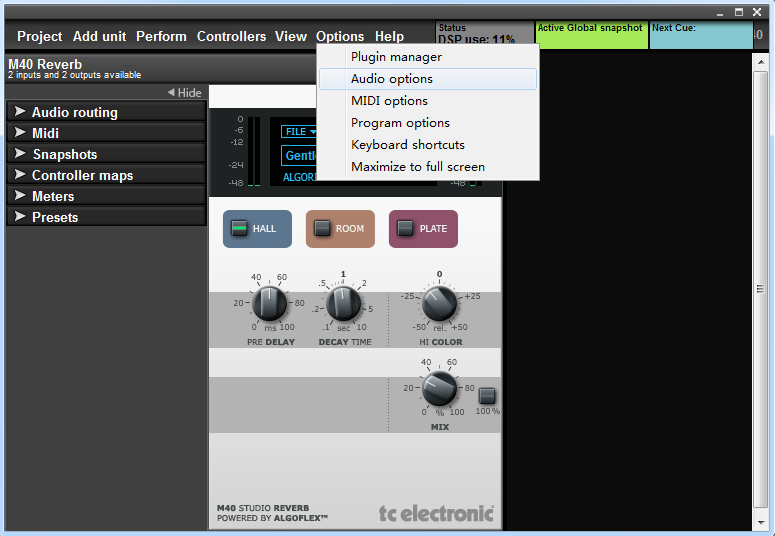
打开Audio potions选项之后,选择设置ASIO,如下图
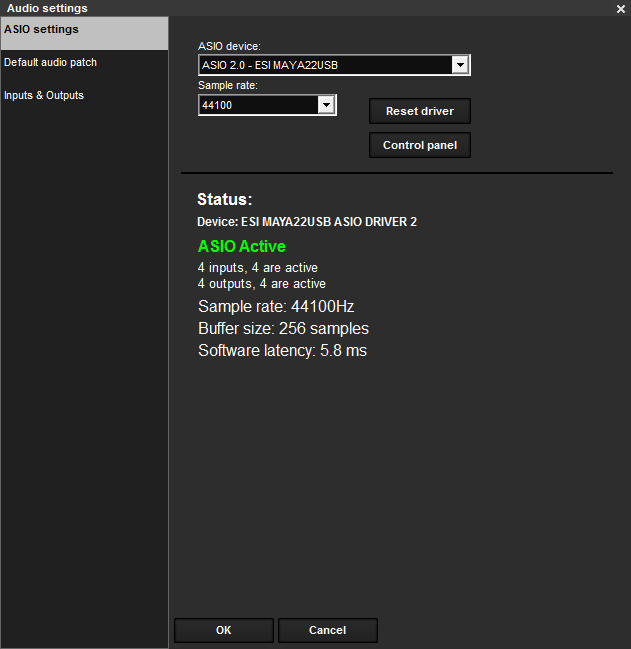
点击OK之后,设置LiveProfessor的输出输入。如下图左侧INPUT和OUTPUT的选择。
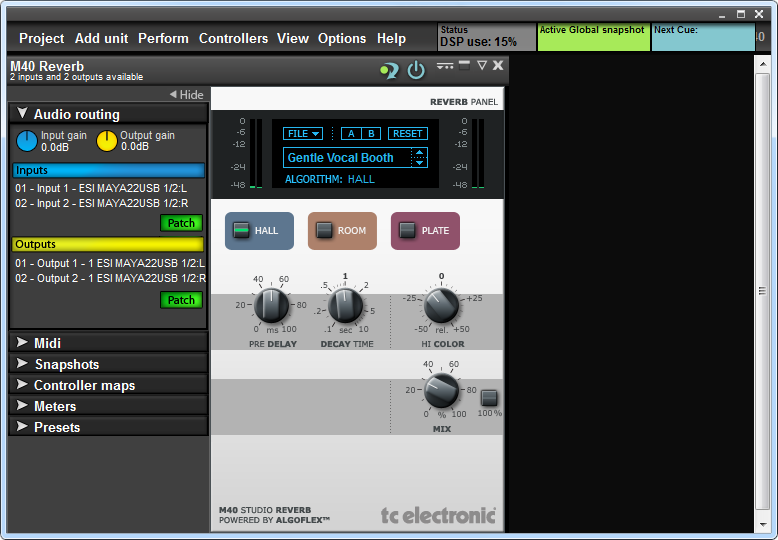
六 登陆语音平台,以YY为例。一般YY内音频设置都是跟随系统的声音设置而选择的。但是为了确保正确性,还是手动选择与系统声音一样的选项。
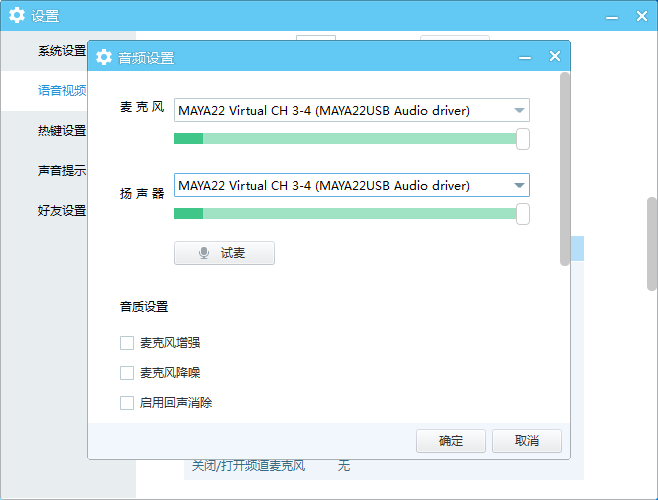
确定之后退出YY,然后重新登陆,设置生效。
至此,MAYA22USB(Delux)新版v1.9驱动一般操作环境下的设置已经完成。用户可参考本文设置其它的宿主软件或语音平台。
PS.先设置系统声音后,再设置播放器及其它软件。
|